Kibanaの使い方を入門者向けに解説!無料プランで使える機能やインストール手順も紹介!Grafanaとの比較もチェック
ログデータの解析や可視化ツール・Kibana。今回はそんなKibanaについて初心者向けに解説します。
この記事で獲得できる情報は以下です。
- Kibanaについての基礎知識
- Kibanaのメリット・注意点
- Kibanaができること
- KibanaとGrafanaの違い
- Kibanaの料金プラン
- Kibanaの無料プランで使用可能な機能
- Kibanaのインストール方法
Kibanaが気になっている人は必見。ぜひご覧ください。
Kibanaとは

この項目では、Kibanaの基礎的な知識を獲得しましょう。
読み方
Kibanaは「キバナ」です。
どんなツールなのか?
Kibanaは「Elasticsearch」という全文検索エンジン(リアルタイム検索エンジン)のデータ解析・可視化プラグインとして使われます。
データベース(Elasticsearch)に対し、フロントエンドでデータのUIを担います。
メインの使い方は時系列データを取り扱うこと。
使うとどうなるか?
「Elasticsearch」内にあるデータを検索したり、表示したり、時間軸分析をしたりできます。
他にも高度なデータ分析も可能です。
ライセンス
Apacheライセンス。なお、Kibanaはオープンソースです。
使用環境
Kibanaは「Windows」や「macOS」だけでなく、「Linux」にも対応しています。Docker版もあり。
歴史
2013年頃から開発者がOSSとして開発を進めてきました。その後、開発者が「Elastic社」に入社し、現在に至ります。
Kibanaのメリット

ここでは、Kibanaにはどんな特長があるのかをご紹介します。
多機能
Kibanaにはかゆいところに手が届く機能を装備しています。
機能の詳細については後述します(「Kibanaの機能」参照)。
GUI操作
Kibanaはコマンドラインを使いません。各種設定管理もデータ追加もセキュリティ機能の設定も、全てGUI操作でおこなうことが可能です。
クエリ機能の柔軟さ
画面全てのグラフに系列設定が適用可能です。そのため、クエリ変更をその都度おこなって調査することが容易にできます。
わかりやすく簡単に扱える
Kibanaのダッシュボードはとてもシンプルです。
これまでのログ解析作業は、専門スキルを保有するエンジニアが複数の処理をおこなうことが必須条件でした。
しかし、Kibanaは違います。専門知識を有さないビジネスユーザーでもブラウザで好きな形にデータを切り出すことが可能です。
アクセスがしやすい
Kibanaを使うのに必要なのはデータ表示・調査用のブラウザのみ。
他のユーザーと共有したい時も、ダッシュボードとレポートに簡単な設定をおこなえば完了です。
余計な作業をしたくない人にはおすすめできるツールといえるでしょう。
独自Webサーバー付き
オリジナルのNode.js Webサーバー付きなので、自分でWebサーバーを立てて設定する必要がありません。
自由度の高いチャート
直感的に触ることができるチャートやレポートはKibanaの強みです。
時間枠をドラッグで動かしたり、レポートをドリルダウンしたりすることもできます。
マッピングサポート
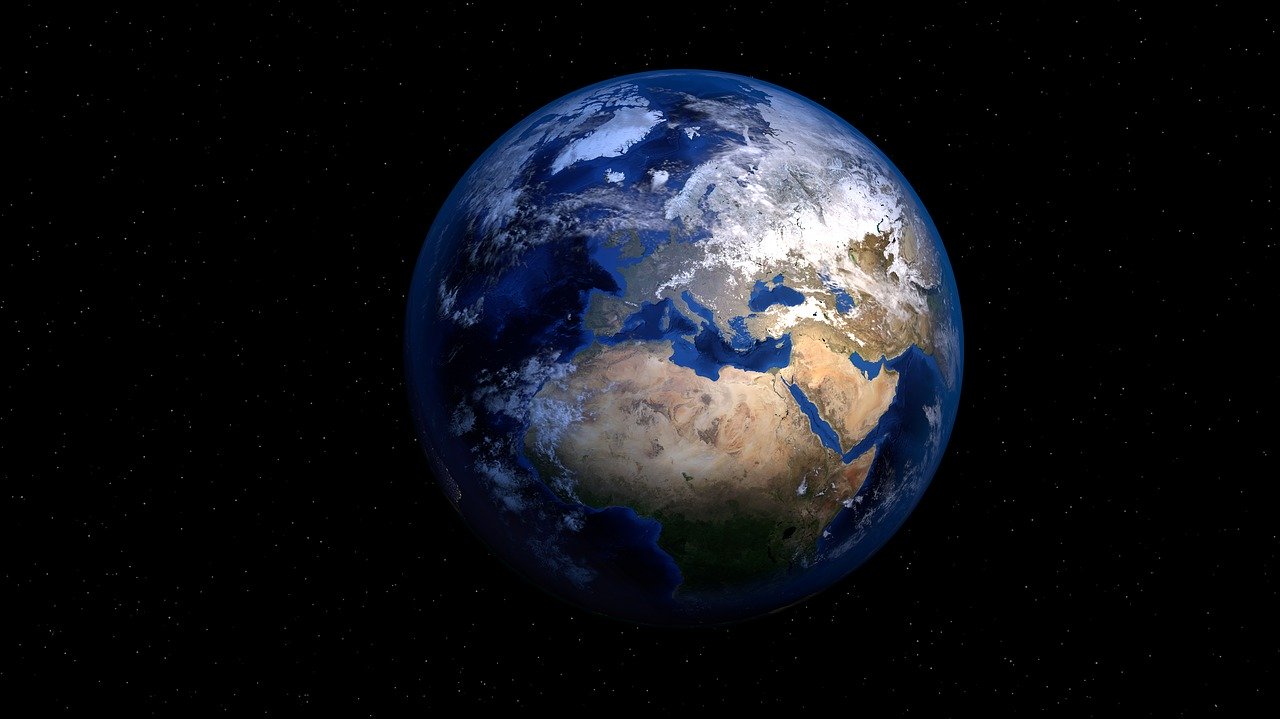
Kibanaの地理空間機能は高いレベルを誇ります。その機能を使ってデータに地理情報を重ねることが可能です。
それだけでなく、マップの上で結果を見られるようにすることも。
分析の実行がラク
Kibanaの構築された集計・フィルタを使うことで、様々な分析を簡単に実行することができます。
クリック数回で実行できるのは有り難いところです。
Kibanaの注意点

先にKibanaのメリットについて述べましたが、一方で気をつけるべき点も存在します。
この項目では、Kibanaを使う際に気をつけたいことについてお伝えします。
これからKibanaを使用する予定の人は確認しておきましょう。
マニュアルが英語

Kibanaのマニュアル(公式ドキュメント)は英語のみです。
そのため、マニュアルをチェックする際は翻訳ツールを使うか、Kibanaを利用しているユーザーの日本語サイト・ブログを探すことになるでしょう。
ただ、ブログやサイトに書かれている情報にはKibanaのバージョンの記載がないものが多いです。
指標となるのは「黒背景でスタイリッシュな画面」か「ヘッダー部分以外は白背景」か「ほとんど真っ白」か。
「黒背景でスタイリッシュな画面」はKibana v3、「ヘッダー部分以外は白背景」はKibana 4系。
そして、「ほとんど真っ白な画面」はKibana 5系です。
Elasticsearchの使い方も覚える必要あり
先に述べたとおり、Kibanaは「Elasticsearch」のプラグインといっても差し支えないツールです。
ですから、応用的なことをしたいなら「Elasticsearch」のことについても学ばなければなりません。
Kibanaが担うのはUI部分。根底は「Elasticsearch」にあると思っておきましょう。
Kibanaの機能

「Kibanaのメリット」でも少しご紹介しましたが、Kibanaは様々な機能を備えています。
「Kibanaのメリット」では伝えきれなかった機能をご覧ください。
可視化・分析
数千にも及ぶログ行を読むよりも、1枚の画像にまとまったデータを読むほうがわかりやすい―それは当然のことです。
Kibanaを使えば、データのログ行を好きな形に1枚の画像へ落とし込むことが可能です。
たとえば、線グラフや円グラフ、ヒストグラムやサンバーストなどの「基本パターン分析」があります。
次にElasticマップを使った位置情報データ探索やカスタムレイヤー、ベクターシェイプなどを使用した「位置情報分析」。
Kibanaには時系列データ用のUIもあります。それを駆使した「時系列分析」。
そして、異常を見つけ出して異常に影響を与える要素を突き止めることができる「機械学習」などの機能も装備しています。
探索
画面をドラッグ&ドロップすれば、簡単に探索を始めることが可能です。
グラフの形を変えるのも簡単。触りながら、自分が思うとおりの形に整えることができます。
カスタマイズ自由自在

テーマやイメージに沿うロゴ・カラー、オリジナルデザイン要素…。
そういったものを自由に反映できるのがKibanaの強みといえます。
以下のようなカスタマイズが可能です。
- ログ分析
- インフラ監視
- APM
- 運用セキュリティ
- ビジネス分析
共有と共同作業
Kibanaで作った可視化データを、クライアントやプロジェクトチームに共有したい―…。
いくら優秀なツールであっても、共有のやり方が面倒くさいものだったら敬遠してしまいます。
その点、Kibanaなら安心です。
Kibanaの可視化データ共有にはいくつかの方法があります。
- ダッシュボードに埋め込む
- リンク共有
- PDFやPNG、CSVに出力する
上記のように、共有先の都合に合った方法を選択することができます。
管理
「Kibanaのメリット」でも述べたとおり、KibanaはコマンドラインではなくGUIで設定をおこなうことが可能です。
- データの投入
- セキュリティ設定
- パイプライン管理
- ロールアップ
- 開発ツール
これらのことを直感的な操作で管理することができます。APIもたくさんあるのもポイント。
KibanaとGrafanaの比較

Kibanaは優秀なツールです。そんなKibanaとよく比較される「Grafana」というツールをご存じでしょうか。
両者にはどんな違いがあるのか、あらゆる角度から確認してみましょう。
Grafanaとは
Grafana(グラファナ)は、Kibanaと同じくオープンソースのデータ時系列分析をおこなうためのダッシュボードツールです。
そんなGrafanaとKibanaにはどんな違いがあるのでしょうか。
ベース
Kibanaは「Elasticsearch」のプラグインとして使われています。
一方Grafanaは、「Graphite」や「InfluxDB」といったツールのプラグインとして使われます。
機能のボリューム
Kibanaが多機能であるのと反対に、Grafanaは機能が少ないです。
クエリの柔軟性
Kibanaは系列作成の条件である「クエリ」、そして集計対象データを選択するための「フィルタ」の2項目があります。
これらをインタラクティブに入力して結果を表示させることができます。
対するGrafanaは、グラフを設定する際にクエリ設定を即時反映させることも可能です。
ただし、ダッシュボードにおいてインタラクティブ入力をおこなうことはできません。
グラフの種類
Kibanaは基本的なグラフ以外に「時系列グラフ」「円グラフ(全体割合)」「地図表示」などの表現が可能です。
Grafanaは「折れ線グラフ」や「面グラフ」、「棒フラグ」のみしか選択することができません(x軸は時間軸扱い)。
Kibanaのプラン

Kibanaはオープンソースです。
そのため無料で使うことができます。
ただ、KibanaはElastic社の「Elasticsearch」という検索エンジン内の大量データを可視化するツールとして使われることが一般的です。
そんな「Elasticsearch」には「Elasticsearch Service(クラウドマネージドサービスにElasticsearchを配置できるプラン)」が存在します。
ここから述べる「Kibanaのプラン」はその「Elasticsearch Service」のプランのことです。
「Elasticsearch Service」の料金プランは「スタンダード」「ゴールド」「プラチナ」「Enterprise」。
それでは早速、各プランの概要を見てみましょう。
スタンダード
月$16で使用可能なスタンダードプラン。
使用できる機能についてこちらから確認してください。
小規模なプロジェクトに最適です。
ゴールド
スタンダードプランで使える機能に加え、サポートや有料オプションも使用可能です。
詳しい内容や料金はこちらをチェック。
プラチナ
高度な機能、そして24時間年中無休のサポートを受けられる上位プラン。
料金などの詳細は公式サイトで確認しましょう。
Enterprise
プラチナプランで使用可能な機能全てにプラスして、エンドポイント保護やエンドポイントイベント収集などの機能も搭載しています。
詳しくはこちらをご覧ください。
Kibanaの無料トライアル

Kibanaには様々な機能を試すことが可能な「無料トライアル」が用意されています。
「試してみないと、使い始めるかの検討ができない」という人も、この無料トライアルを利用することで、Kibanaの使い勝手の良さを実感できるでしょう。
なお、Kibanaの無料トライアル期間は14日間。
クラスターを作成した時がトライアルスタートです。
無料で使えるのは「4GBメモリ」「240GBストレージ」。
基本認証や暗号化、機械学習などのElasticsearchとKibanaの機能全てを試すことができます。
Kibanaのインストール手順

Kibanaをインストールをする際に気をつけたいのが「バージョン」です。
Kibanaを使うにはElasticsearchが必要ですが、2つのバージョンを一致させておかなければなりません。
バージョンの確認が済んだら、インストールのやり方を確認しましょう。
パッケージ方式
Kibanaのパッケージ方式は以下になります。
- tar.gz/zip
- deb
- rpm
- docker
インストール方法
ここではWindows版のインストール方法をご紹介します。
パッケージ形式は「.zip」を選びましょう。
詳しい方法については公式サイトで確認することができます。
Kibanaの基本的な使い方

Kibanaの公式サイトには「ユーザーガイド(マニュアル)」が存在します。
インストールを終えたら、そのユーザーガイドの「始めてみよう」の左側にある+ボタンをクリックしましょう。
すると、以下の項目が表示されます。
- サンプルデータの読み込み
- Index Patternの定義
- データの検出
- データの可視化
- ダッシュボードにすべてまとめる
これらの項目に沿ってKibanaを使用することで、基本的な使い方を把握することが可能です。
まとめ
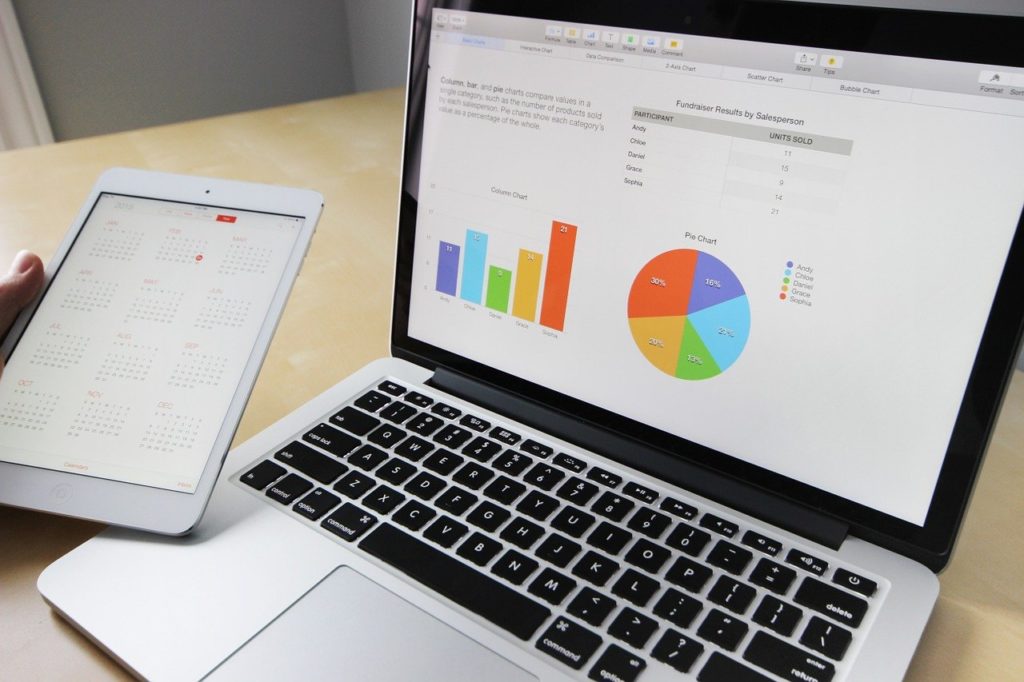
以上、Kibanaについて入門者にもわかりやすく解説しましたが、いかがだったでしょうか。
初心者でも使いやすいツール・Kibana。
この記事をご覧いただいたことで、Kibanaの基本情報や利点・欠点、他ツールとの違いやインストール方法。
そして、使い方に関する知識を得ることができたなら幸いです。
- 導入するかどうか迷っている
- 使ってみて合わなかったらと思うと一歩踏み出せない
そのような考えを持っている人もいるでしょう。
記事内でも触れたとおり、Kibanaには無料トライアルが用意されています。
その無料トライアルを有効に活用して「自分に合うツールなのかどうか」を見極めてみてください。








